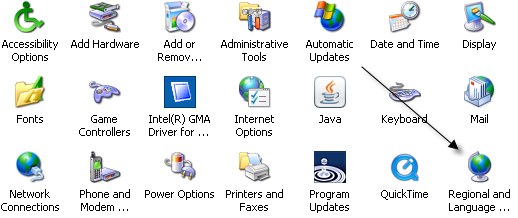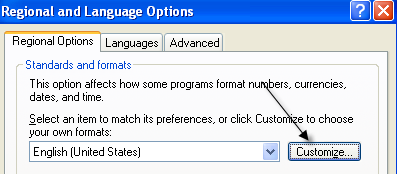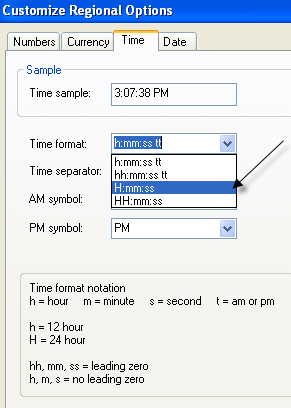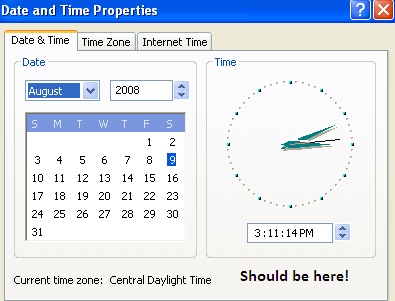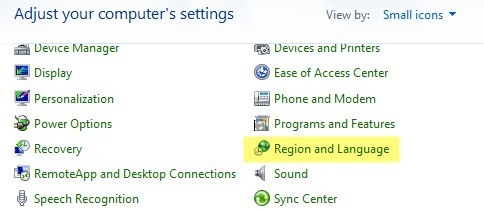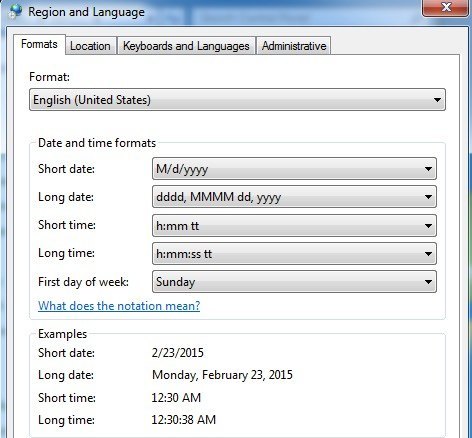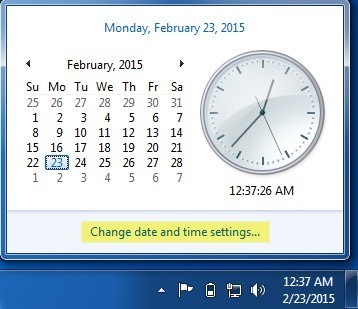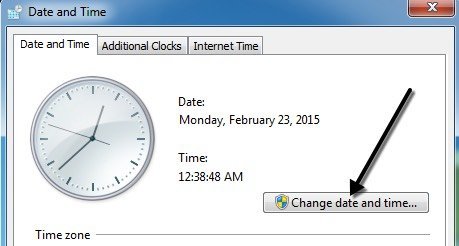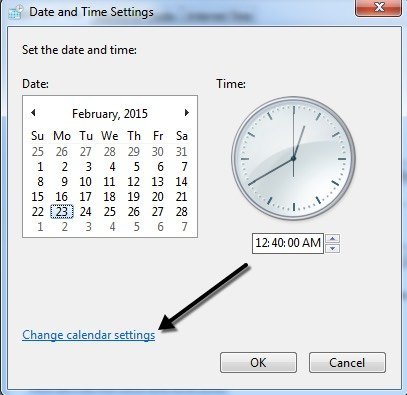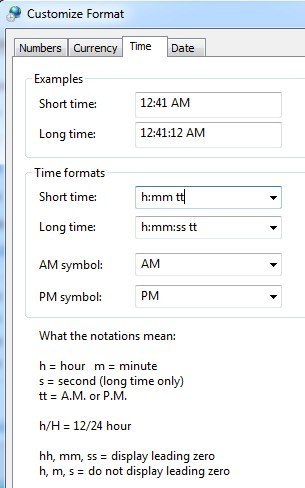大多数人可能都不在乎,但Windows中的默认时间显示是12小时格式,而非军事时间。然而,对于所有经常使用军事时间格式告诉时间的人来说,能够在他们的计算机上更改它可以证明是非常有用的。
你会认为改变它是非常容易的。 Windows中的时钟到军事时间,但事实并非如此!该过程也有所不同,具体取决于您使用的Windows版本。在本文中,我将引导您完成将Windows XP,7,8或10 PC时间更改为军用格式的步骤。
Windows XP时间格式
首先打开控制面板,然后打开区域和语言选项。如果您没有看到图标,请点击左上角的切换到经典视图链接。
接下来点击区域选项标签上的自定义按钮。
点击时间标签,并选择大写H的任何选项。小写h表示12小时格式,大写H表示24小时格式。
现在单击“确定”,直到返回“控制面板”。根本不是一个非常简单的过程。当您双击系统托盘中的时间时,将选项放在日期和时间属性对话框中会更有意义。
Microsoft已经在Windows 7及更高版本中完成了这项工作,但只需点击几下即可完成。具有讽刺意味的是,在Windows 7及更高版本中使用控制面板会更快。我将为Windows的更高版本解释以下步骤。
Windows 7,8& 10时间格式
在Windows 7中,打开控制面板,然后单击区域和语言。在Windows 8和Windows 10中,它只称为区域。如果您处于类别视图中,请切换到右上角的小型或大型图标。
现在在Windows 7及更高版本中,格式标签位于正面和中间,您可以从短时间更改时间格式长时间下拉列表。
同样,大写字母H是军事时间。要使更改显示在任务栏中显示的时间内,您必须更改长时间格式。我不确定在Windows中使用短时格式的位置,但您也可以更改它以保持一致。
另一种方法可以解决这个问题。 Windows 7,8和10是单击任务栏中的日期和时间,然后单击更改日期和时间设置。
将出现一个新对话框,在顶部你必须点击更改日期和时间按钮。
将弹出另一个对话框,您可以手动调整日期和时间。您必须在此处点击更改日历设置链接。
最后,这将打开自定义格式对话框,您必须点击时间标签。这是一个非常漫长的方法,可以通过控制面板一键进入同一个对话框。
这是关于所有在Windows中将时间更改为军事格式。如果您有任何疑问,请随时发表评论。享受!